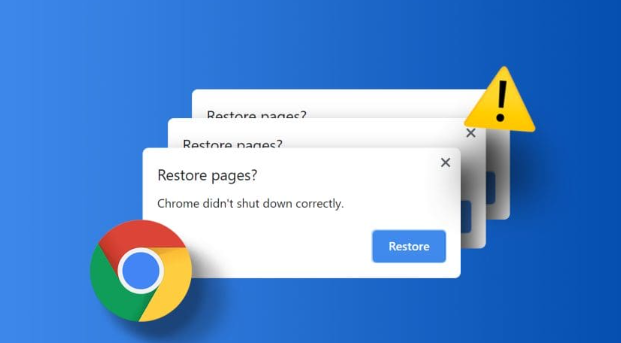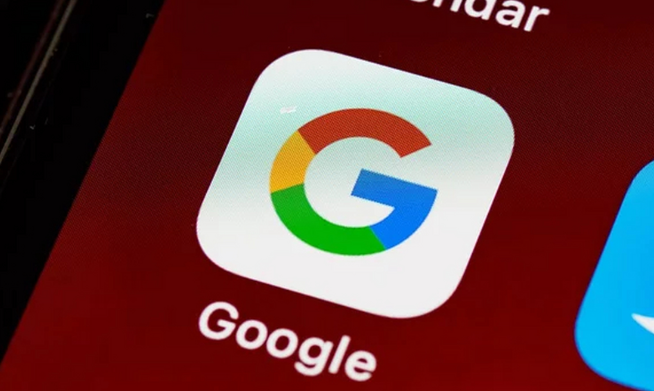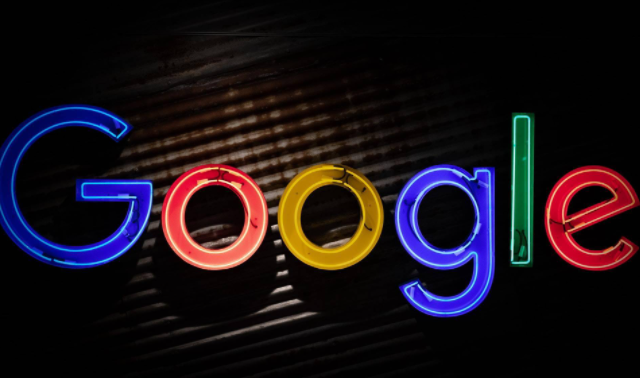以下是关于Google浏览器如何批量清理下载历史记录的内容:
1. 通过浏览器设置清理:打开谷歌浏览器,点击右上角的三个点,选择“历史记录”,在左侧导航栏中找到并点击“清除浏览数据”的选项。在弹出的页面上,选择您希望清理的时间段,然后勾选上所需删除的项目(包括浏览记录),最后点击“清理”。
2. 使用快捷键清理:在Windows系统中,可以按下`Ctrl + Shift + Del`组合键,在Mac系统中,可以按下`Command + Shift + Del`组合键,快速打开清除浏览数据的窗口。在弹出的窗口中,选择要清除的数据类型和时间范围,确保勾选“下载记录”,然后点击“清除数据”。
3. 直接在下载页面清理:点击浏览器右上角的下载图标,打开下载列表。在下载列表的右上角,点击三个竖点图标,选择“全部清除”。在弹出的确认对话框中,点击“清除”按钮,即可批量删除所有的下载历史记录。